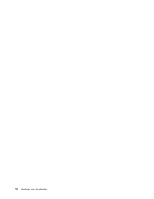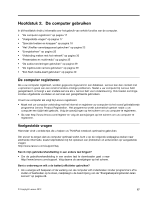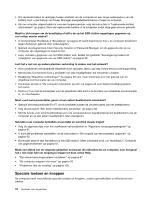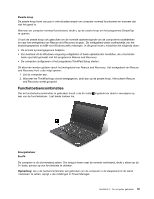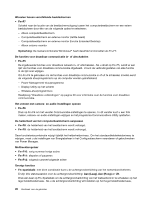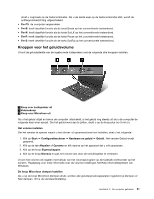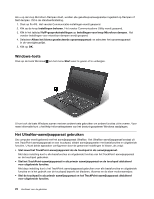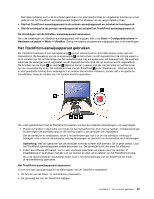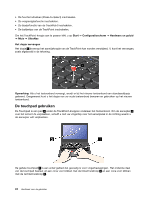Lenovo ThinkPad X1 Carbon (Dutch) User Guide - Page 35
Functietoetsencombinaties, Zwarte knop, Energiebeheer, Fn+F4, Opmerking
 |
View all Lenovo ThinkPad X1 Carbon manuals
Add to My Manuals
Save this manual to your list of manuals |
Page 35 highlights
Zwarte knop De zwarte knop komt van pas in vele situaties waarin uw computer normaal functioneert en wanneer dat niet het geval is. Wanneer uw computer normaal functioneert, drukt u op de zwarte knop om het programma SimpleTap te openen. U kunt de zwarte knop ook gebruiken om de normale opstartvolgorde van de computer te onderbreken en naar het werkgebied van Rescue and Recovery te gaan. Dit werkgebied werkt onafhankelijk van het besturingssysteem en blijft voor Windows zelfs verborgen. In dit geval moet u misschien het volgende doen: • De actuele systeemgegevens bekijken. • Een bestand uit de Windows-omgeving veiligstellen of back-upbestanden herstellen, als u tenminste back-ups hebt gemaakt met het programma Rescue and Recovery. • De computer configureren of het programma ThinkPad Setup starten. Dit alles kan worden gedaan vanuit het werkgebied van Rescue and Recovery. Het werkgebied van Rescue and Recovery kunt u als volgt openen: 1. Zet de computer aan. 2. Wanneer het ThinkPad-logo wordt weergegeven, druk dan op de zwarte knop. Het scherm Rescue and Recovery wordt geopend. Functietoetsencombinaties Om de functietoetscombinaties te gebruiken houdt u de Fn-toets 1 ingedrukt en drukt u vervolgens op één van de functietoetsen. Laat beide toetsen los. Energiebeheer Fn+F4 De computer in de sluimerstand zetten. Om terug te keren naar de normale werkstand, drukt u alleen op de Fn-toets, zonder op een functietoets te drukken. Opmerking: Als u de toetsencombinatie wilt gebruiken om de computer in de slaapstand of de stand ´nietsdoen´ te zetten, wijzigt u de instellingen in Power Manager. Hoofdstuk 2. De computer gebruiken 19